
Съдържание:
- Стъпка 1: Проектиране на схемата
- Стъпка 2: Поставете всички компоненти
- Стъпка 3: Поправете всички грешки
- Стъпка 4: Създайте файл за тренировка
- Стъпка 5: Създайте файл с данни за тренировка на Excellon
- Стъпка 6: Отворете Cam процесора
- Стъпка 7: Изберете файла Excellon
- Стъпка 8: Щракнете върху Process Job
- Стъпка 9: Създайте Gerber файлове
- Стъпка 10: Създайте Gerber файлове
- Стъпка 11: Съберете всички файлове и ги закопчайте
- Стъпка 12: Прегледайте някои от файловете, само за да сте сигурни
- Стъпка 13: Преглед на Gerber файл
- Стъпка 14: Намерете производител на печатни платки
- Автор John Day [email protected].
- Public 2024-01-30 07:55.
- Последно модифициран 2025-01-23 14:36.
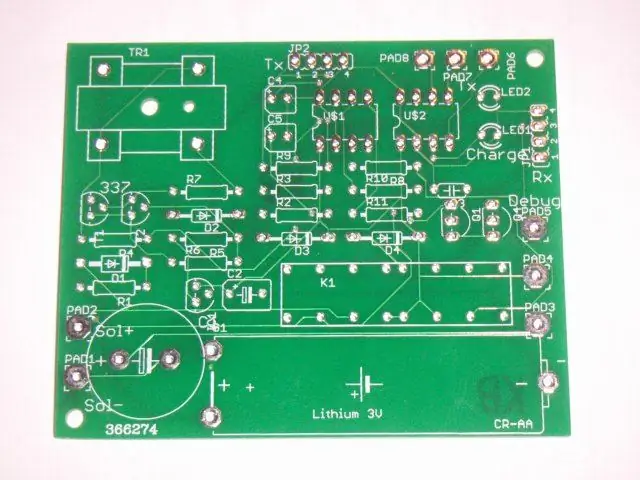
Въпреки че има голямо удовлетворение от печатните платки за домашно строителство, добавянето на цената на празната печатна платка, офорта и свредлата достига над $ 4 на дъска. Но за 6,25 долара на дъска всичко може да бъде направено професионално. Тази инструкция ще ви преведе през стъпките за създаване на Gerber файлове, от които се нуждаят производителите на печатни платки. Общата цена беше 75 щатски долара, включително доставка за 12 дъски. 3 дъски биха били около 622 щ.д. EZ3WN1QUKYES9J5X48 (Превърнете схемата на Eagle в печатна платка). Орелът е безплатен.
Стъпка 1: Проектиране на схемата
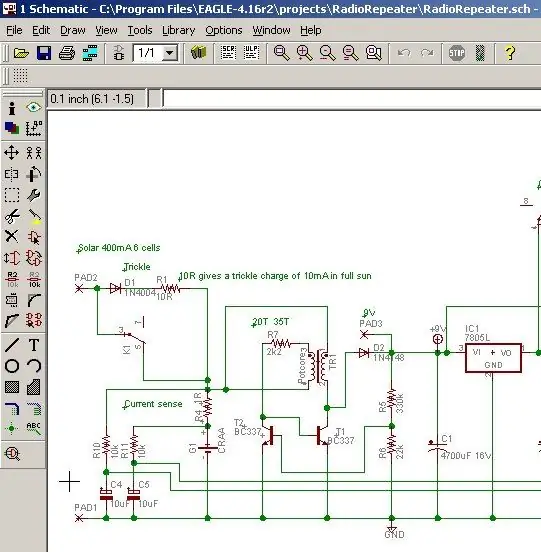
Пълната схема е на https://drvernacula.topcities.com/315_mhz_solar_powered_radio_rptr.htm и е схемата за модул за радио повторител със слънчева енергия.
Стъпка 2: Поставете всички компоненти

Инструктивните връзки на страницата за въвеждане показват как да създадете печатна платка от схема, използвайки EaglePCB. Една основна разлика е, че нито едно от правилата за проектиране на ширините на коловозите не трябва да се променя изобщо (проверката на правилата за проектиране на drc). По подразбиране всички са наред и докато песните изглеждат наистина тънки и близо до подложки, това няма значение, тъй като зелената маска за спойка улеснява запояването. Всъщност тези видове дъски са много по -лесни от запояване на прототипи. Някои големи подложки бяха използвани за свързване на външни проводници и бяха добавени няколко допълнителни коментара за слоя с бели компоненти.
Прекрасното при създаването на такива дъски в сравнение с изграждането на домашно изработени плоскости е, че не е нужно да се притеснявате, че ще се опитвате да оптимизирате авторутера за един слой. Просто стартирайте autorouter веднъж и той по подразбиране е в режим на двоен слой и винаги създава 100% дизайн автоматично в рамките на няколко секунди. Дори и с компоненти, много по -плътни от тази платка, Eagle винаги автоматично пренасочва цялата дъска.
Стъпка 3: Поправете всички грешки
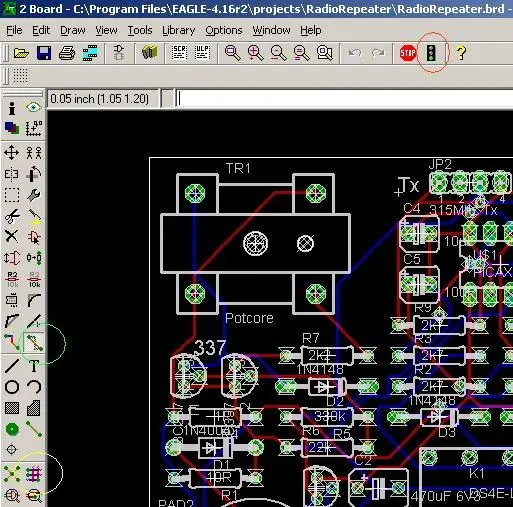
Понякога човек намира по -добър компонент в библиотеката или променя компонент. За да разкъсате и замените пистите, щракнете върху символа за изскачане (зелен кръг), щракнете върху светофара (червен кръг) и след това пренасочете (жълт кръг). През последните няколко години открих няколко съвета и трикове за създаване на по -добри дъски: 1) За да приближите песните по -близо - Инструменти/Автоматично/Общи и да настроите мрежата на нещо като 10 мили2) За да направите песните с данни тънки, но по -дебели, Редактиране/Net (в долната част) и започнете да пишете в текстово поле, за да назовете класа. Използвам три класа; Gnd, Power и един за всички останали. 3) В DRC, разстоянието/медните размери се променят от 40 на 20 - това позволява на две писти да се поберат между IC подложките, което може значително да увеличи плътността на платката. 4) В DRC - просвет/подложка до чрез увеличаване от 8 на 40. (оставете всички останали на 8mil). Това увеличава разстоянието между виа и накладки, така че по -малък шанс за мостове при запояване. Изненадващо, това също ускори автоматичното маршрутизиране.
Стъпка 4: Създайте файл за тренировка
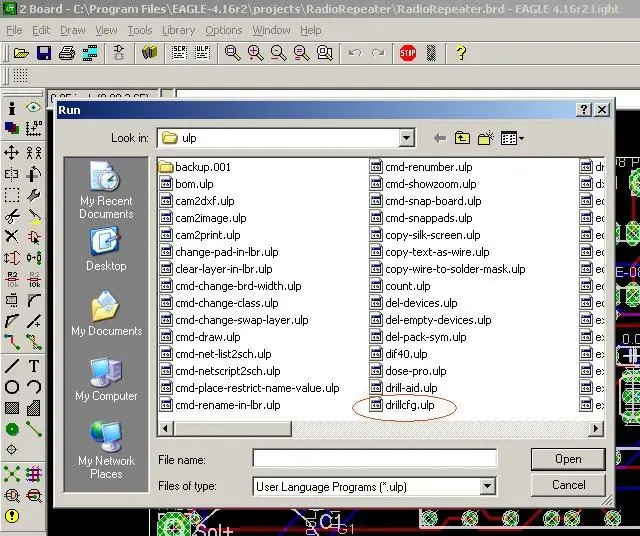
Производителят трябва да знае какви бормашини да използва. Eagle автоматично е използвал всяка тренировка, която отговаря на избраните компоненти. Отидете на File/Run и изберете файла "drillcfg.ulp". Избрах инчове, а не мм и това изглеждаше добре с производителя. Щракнете добре, след което отново добре. Той ще запише файл с разширение.drl.
Стъпка 5: Създайте файл с данни за тренировка на Excellon
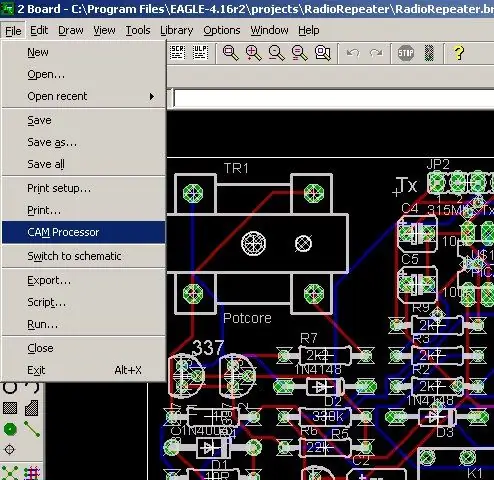
Щракнете върху File/Cam Processor
Стъпка 6: Отворете Cam процесора
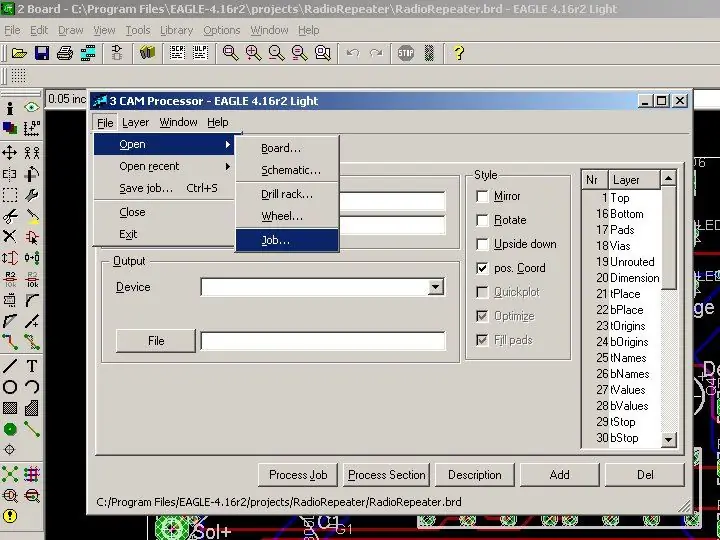
В Cam процесора щракнете върху File/Open/Job
Стъпка 7: Изберете файла Excellon
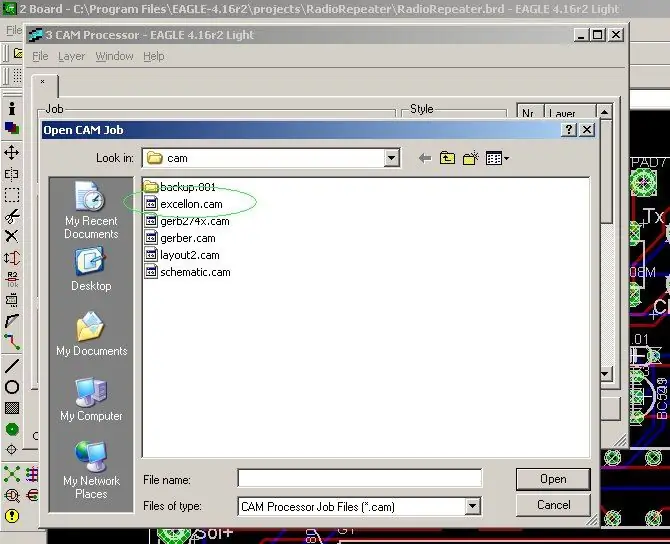
Изберете Excellon
Стъпка 8: Щракнете върху Process Job
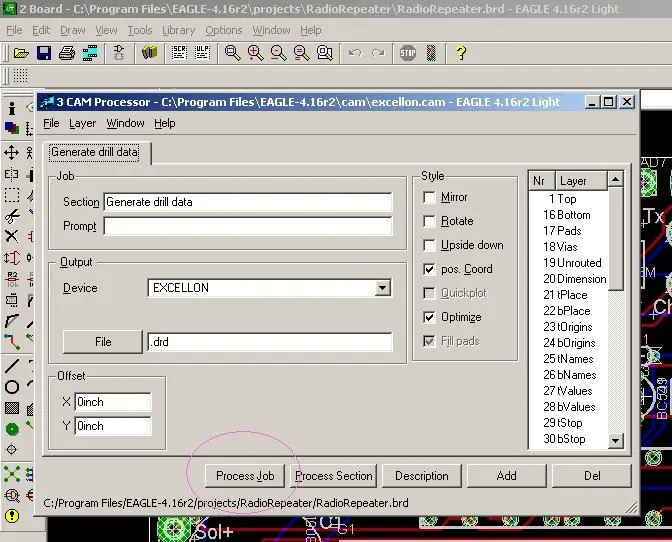
Кликнете върху Process Job. Това ще създаде някои файлове. Затворете това меню с x в горния десен ъгъл.
Стъпка 9: Създайте Gerber файлове

Повторете стъпки 5) и 6), за да отворите отново CAM процесора и този път отворете файла gerb274x
Стъпка 10: Създайте Gerber файлове
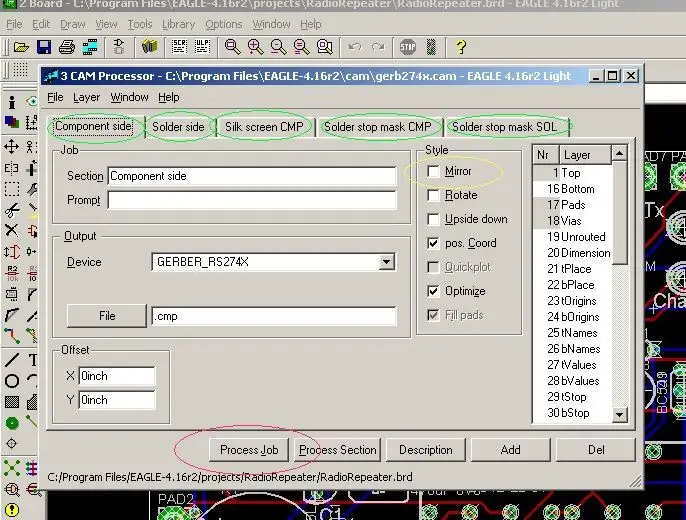
Това е важният момент. Трябва да кликнете върху всеки от разделите, закръглени в зелено, и да се уверите, че огледалото (закръглено в жълто) е изключено. Когато щракнете върху разделите, ще забележите, че линиите Nr и Layer, подчертани вдясно, ще се променят. Едно по подразбиране, което може да искате да промените, са стойностите на компонентите - в моето копие това беше отменено и коприненият екран завърши с U20, но не и с действителния чип - например IC може да е 74HC04. Щракнете върху разделите към Silk Screen Cmp и кликнете върху 27 стойности. След като всички огледални кутии определено са отметнати, щракнете върху Process Job (червен кръг).
Стъпка 11: Съберете всички файлове и ги закопчайте
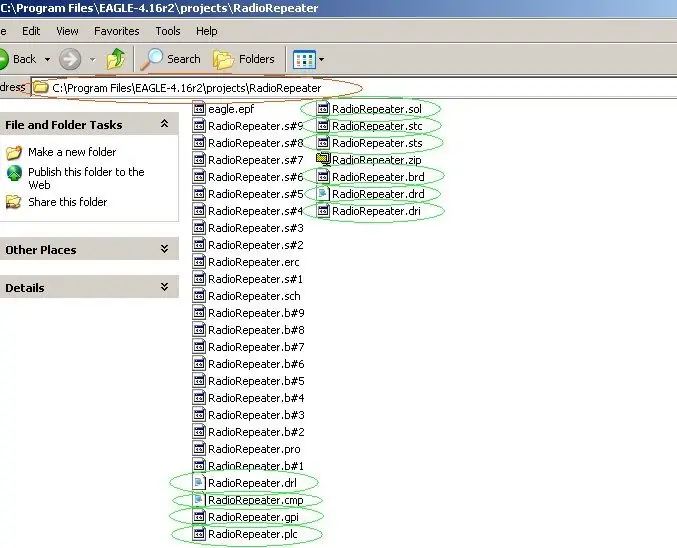
Събрах 10 файла, поставих ги в временна директория и използвах winzip за създаване на един zip файл. Имам чувството, че един или два от тях всъщност не са необходими на производителя, но все пак ги изпратих. Файлът, от който производителят определено не се нуждае, е схематичният файл.sch. Стъпки 4-11 са обобщени в текстов формат на
Стъпка 12: Прегледайте някои от файловете, само за да сте сигурни
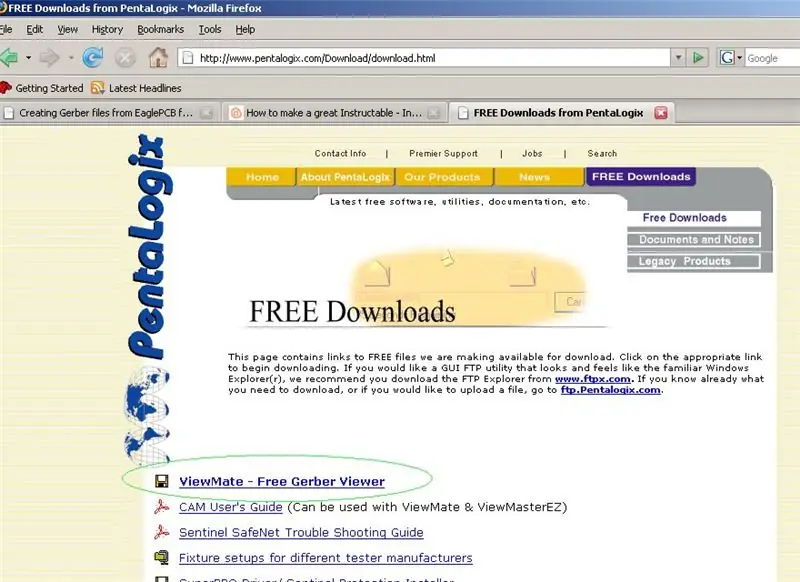
Изтеглете безплатна програма за преглед на файлове Gerber
Стъпка 13: Преглед на Gerber файл

Свързаните файлове могат да бъдат преглеждани с текстов редактор.
Файловете Gerber могат да се разглеждат с безплатен преглед на файлове Gerber. Отидох на уебсайта по -горе и инсталирах Viewmate. Той се появява в менюто "Старт" на прозорците като Старт/Програми/Пенталогично. Във Viewmate щракнах върху File / Open и отворих C: / Program Files / EAGLE-4.16r2 / projects / RadioRepeater и в долната част на прозорците смених файловете от тип на *. *. Като пример това е страничният файл.sol спойка
Стъпка 14: Намерете производител на печатни платки
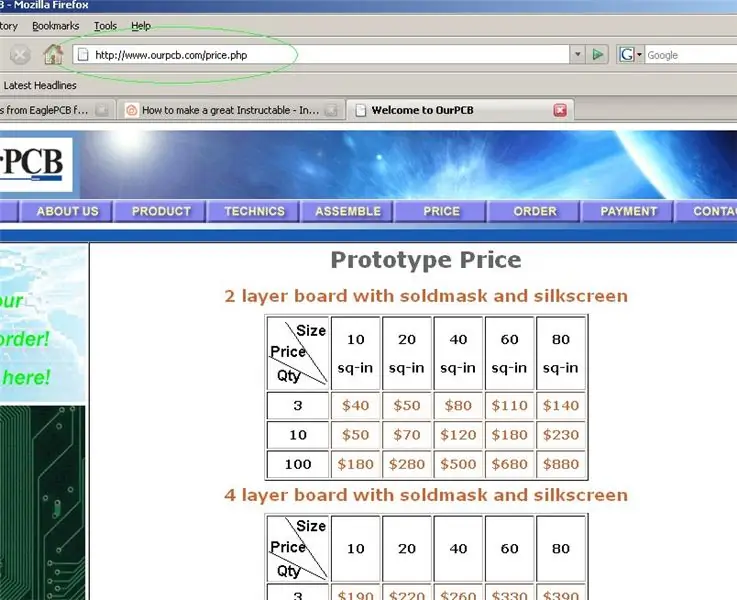
Тази компания OurPCB е в Китай и се открояваше от някои други с това, че свободно рекламираха цените си за малки количества. Доставката е FedEx и за САЩ те кавират $ 22. $ 40 по -горе за 10 кв. Инчова дъска е за всичките 3 дъски, а не за отделна дъска. При количество от 100 цената на дъска е $ 1,80 всяка. Те могат да дадат твърда оферта, след като получат цип файловете.
Тези табла пристигнаха за 9 работни дни. Първоначално имаше няколко проблема с изпращането на грешни файлове (поради което написах този Instructable!) И те бяха много търпеливи и учтиви от своя край. Имаше и някои проблеми с имейлите, тъй като връщаните имейли бяха напълно празни. Успях да прочета изходния текст и поне да разбера от кого са, но почти изтрих пощата като нежелана. Накрая комуникирах чрез Skype. Всички те пишат много добър английски, което е малко смущаващо, тъй като моят мандарин не съществува. Децата ми учат мандарин в училище. Плащането беше чрез Paypal, което остава по -безопасно от използването на кредитна карта (и за двете страни) и далеч по -евтино от междубанков превод. Надявам се, че този Instructable е полезен. Създал съм много стотици прототипни дъски през последните двадесет години, но мисля, че отсега нататък ще получавам професионално изработени дъски.
Препоръчано:
Шестстранни платки с LED платки с WIFI и жироскоп - PIKOCUBE: 7 стъпки (със снимки)

Шестстранни светодиодни зарчета с печатни платки с WIFI и жироскоп - PIKOCUBE: Здравейте, производители, това е производител moekoe! Днес искам да ви покажа как да изградите истински LED зарчета на базата на шест печатни платки и общо 54 светодиода. До вътрешния си жироскопичен сензор, който може да открие движение и позиция на зарове, кубът идва с ESP8285-01F, който е
TinyDice: Професионални печатни платки у дома с винилов нож: 10 стъпки (със снимки)

TinyDice: Професионални печатни платки у дома с резачка за винил: Тази инструкция се състои от стъпка по стъпка ръководство, документиращо метод за производство на печатни платки с професионално качество у дома чрез използването на резачка за винил, по надежден, прост и ефективен начин. Този метод позволява производството на консистенция
Как да си направим печатни платки у дома Част 1: 4 стъпки

Как да си направим печатна платка у дома Част 1: В днешно време лесно можем да създадем висококачествена печатна схема, дори не с професионално качество, а с добро качество за хоби проекти. у дома без специални материали. Какво е печатна платка? Печатна платка (PCB) механично поддържа и електрически
Изработване на печатни платки у дома (метод за прехвърляне на тонер): 8 стъпки (със снимки)

Изработване на печатни платки у дома (метод за прехвърляне на тонер): Има много случаи, когато ние като производител се сблъскваме с препятствия като сложност на веригата, проблеми с окабеляването и разхвърляни проекти, докато използваме прототипни платки. Тъй като всеки добър проект трябва да бъде чист и подреден, ако е предназначен за демонстрационни цели. Така че да
Печатни платки (печатни платки) с помощта на лазерния нож: 5 стъпки

Печатни платки (PCB) с помощта на лазерния нож: Това е нов обрат на съществуващ процес, който ви позволява да правите супер точни печатни платки. Това включва основно боядисване на медна дъска със спрей, лазерно отрязване на боята и след това поставяне на дъската във вана с железен хлорид, за да се отстранят нежеланите
